
نشرت

إذا كان لديك حساب Google ، فمن الأفضل فصل التطبيق دوريًا عن حسابك في Google للمساعدة في الحفاظ على أمان الأشياء.
إذا كان لديك حساب Google نشط ، فمن الممارسات الجيدة التحقق من التطبيقات المتصلة التابعة لجهات خارجية لضمان خصوصيتك.
على سبيل المثال ، قد تستخدم خيار تسجيل الدخول باستخدام Google في العديد من المتصفحات ويُسمح لتطبيقات معينة باستخدام بيانات اعتماد Google الخاصة بك. يمكنك توفير تطبيقات للوصول إلى ملف جوجل درايف أو صور جوجل.
بمجرد أن تتمكن التطبيقات من الوصول إلى بيانات حسابك في Google ، يصبح من السهل نسيانها. سنوضح لك كيفية مراجعة التطبيقات وإزالتها من حساب Google أدناه.
كيفية فصل التطبيقات عن حساب Google على Android
إذا كنت من مستخدمي Android ، فيمكنك مراجعة التطبيقات غير المرغوب فيها وفصلها بسرعة حساب Google الخاص بك.
ملحوظة: تختلف الخطوات أدناه في المظهر بين إصدارات Android والأجهزة. ستوضح لك الخطوات أدناه ما الذي تبحث عنه بغض النظر عن هاتفك أو جهازك اللوحي ، ولكن قد تختلف الإعدادات الخاصة بك.
لفصل التطبيقات عن Google على Android:
- يفتح إعدادات من الشاشة الرئيسية على جهاز Android الخاص بك.
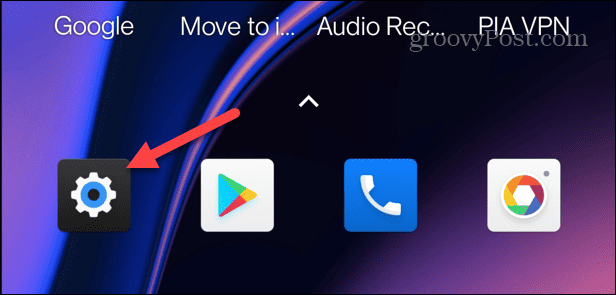
- يختار جوجل من قائمة العناصر.
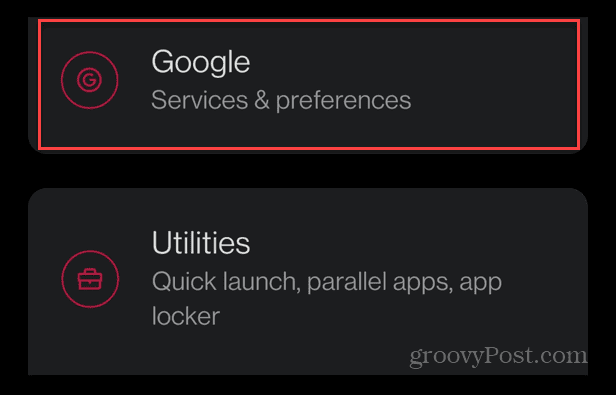
- انقر على إدارة حساب Google الخاص بك زر تحت اسم المستخدم والبريد الإلكتروني الخاصين بك.
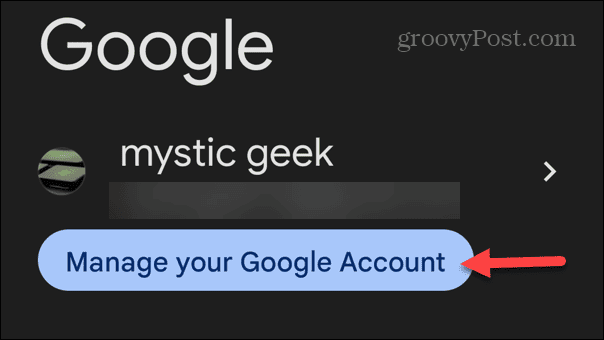
- حدد ملف حماية فاتورة غير مدفوعة.
- اسحب القائمة لأسفل إلى ملف اتصالاتك بتطبيقات وخدمات الطرف الثالث إذا كان لديك عدة تطبيقات متصلة ، فانقر فوق الارتباط رؤية جميع الاتصالات للحصول على القائمة الكاملة.
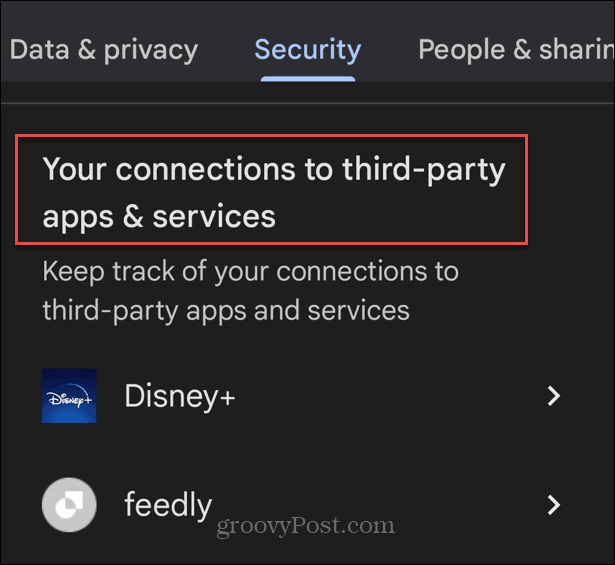
- انقر لإزالة تطبيق غير مرغوب فيه وحدد ملف احذف جميع الاتصالات التي لديك خيار لفصله.
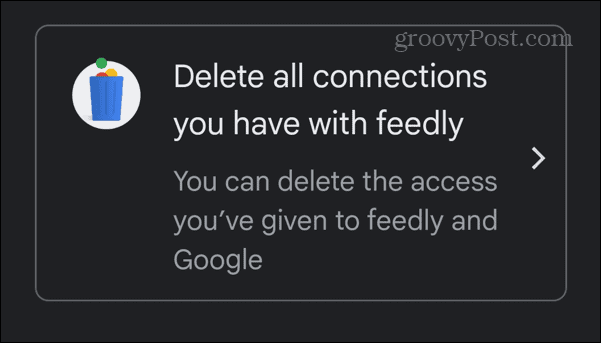
- عندما تظهر رسالة التحقق ، انقر فوق يتأكد زر.
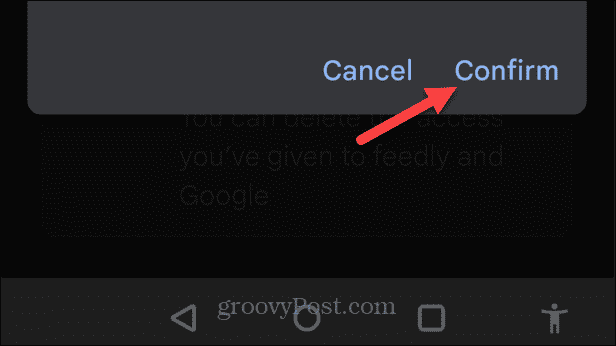
بمجرد اتباع الخطوات الخاصة بكل تطبيق تريد قطع الاتصال به ، لن تتمكن التطبيقات من الوصول إلى البيانات الموجودة على حساب Google الخاص بك. إذا كنت بحاجة إلى إعادة إضافة أحد التطبيقات ، فستحتاج إلى اتباع التعليمات التي تظهر على الشاشة للتطبيق لربطه بحسابك.
كيفية فصل التطبيقات عن حساب Google على iPhone أو iPad
لست مضطرًا لأن تكون أحد مستخدمي Android لفصل التطبيقات عن حسابك في Google. يمكنك أيضًا إزالتها على جهاز iPhone أو iPad.
لقطع اتصال التطبيقات بحساب Google على جهاز iPhone أو iPad:
- قم بتشغيل ملف تطبيق جوجل واضغط على رمز الملف الشخصي في الزاوية العلوية اليمنى.
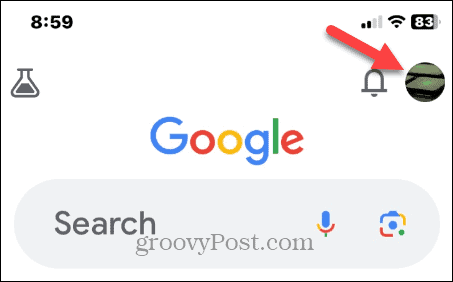
- اضغط على حساب جوجل زر تحت اسم المستخدم الخاص بك.
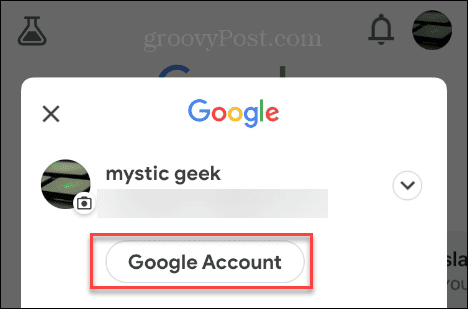
- اضغط على حماية علامة التبويب في الأعلى.
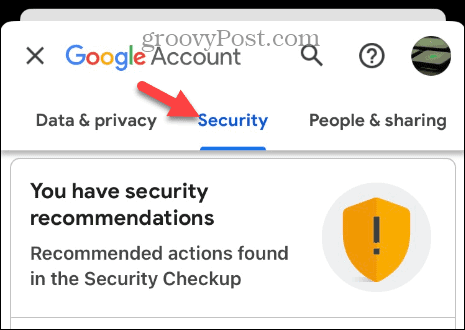
- اسحب لأسفل إلى ملف اتصالاتك بتطبيقات وخدمات الطرف الثالث قسم في القائمة. لمشاهدة جميع التطبيقات ، انقر فوق رؤية جميع الاتصالات رابط للقائمة الكاملة.
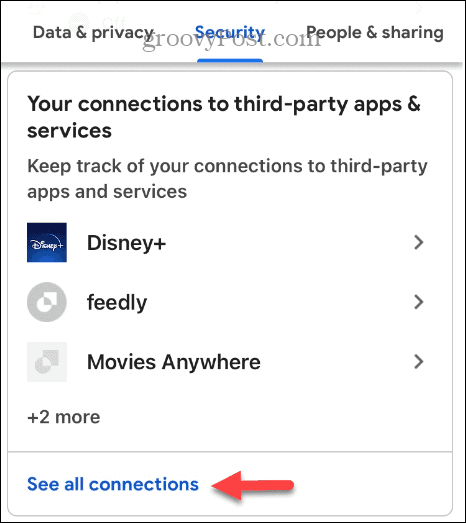
- انقر فوق التطبيق الذي تريد قطع الاتصال به وحدد ملف حذف جميع الاتصالات التي لديك مع "اسم التطبيق" الخيار ، حيث ، في هذا المثال ، يكون ديزني بلس.
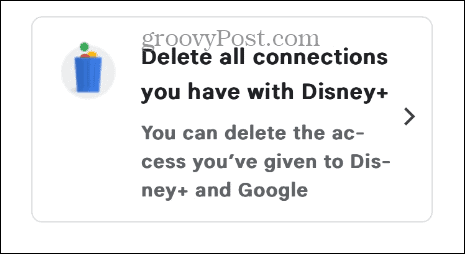
- انقر على يتأكد زر عندما تظهر رسالة التحقق.
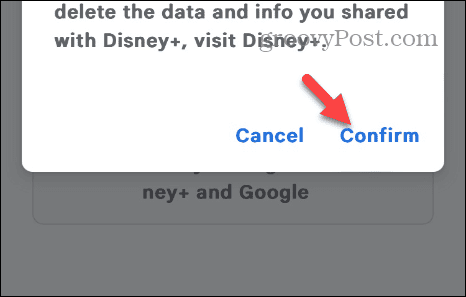
كيفية قطع اتصال التطبيقات بحساب Google على جهاز كمبيوتر شخصي أو جهاز Mac أو Chromebook
قم بتشغيل متصفح إذا كنت جالسًا على جهاز الكمبيوتر الخاص بك وتريد مراجعة تطبيقات الطرف الثالث المتصلة بحساب Google الخاص بك. يعمل هذا الخيار على أنظمة تشغيل Windows و macOS و Linux و Chromebook.
لقطع اتصال التطبيقات بحسابك على Google من متصفح الويب الخاص بك:
- افتح ال صفحة إعدادات حساب Google في متصفح الويب الخاص بك وقم بتسجيل الدخول.
- انقر على حماية الزر أعلى الزاوية اليسرى من الصفحة.
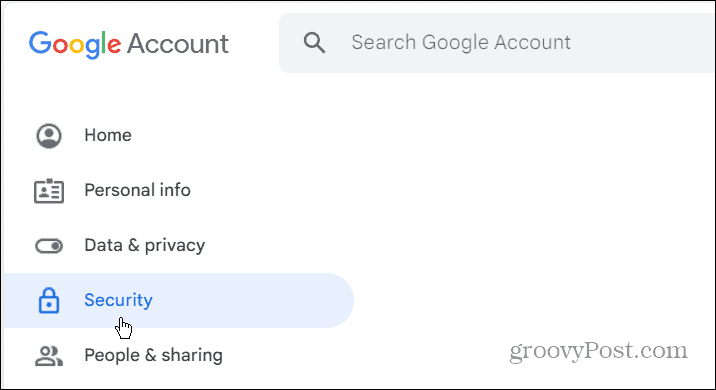
- قم بالتمرير لأسفل إلى ملف اتصالاتك بالجهات الخارجية والخدمات وانقر على التطبيق المتصل الذي تريد إزالته.
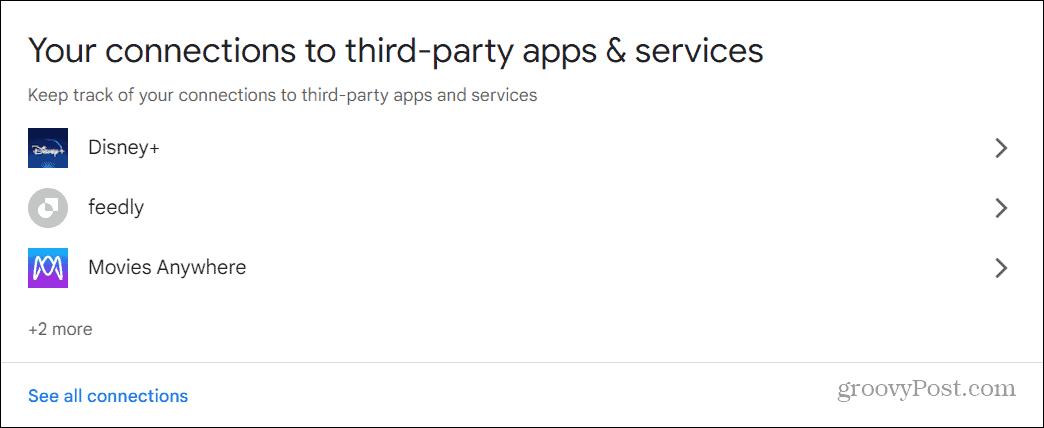
- لمشاهدة جميع التطبيقات المتصلة على حسابك ، انقر فوق رؤية جميع الاتصالات خيار.
- انقر فوق التطبيق الذي تريد فصله عن حساب Google الخاص بك.
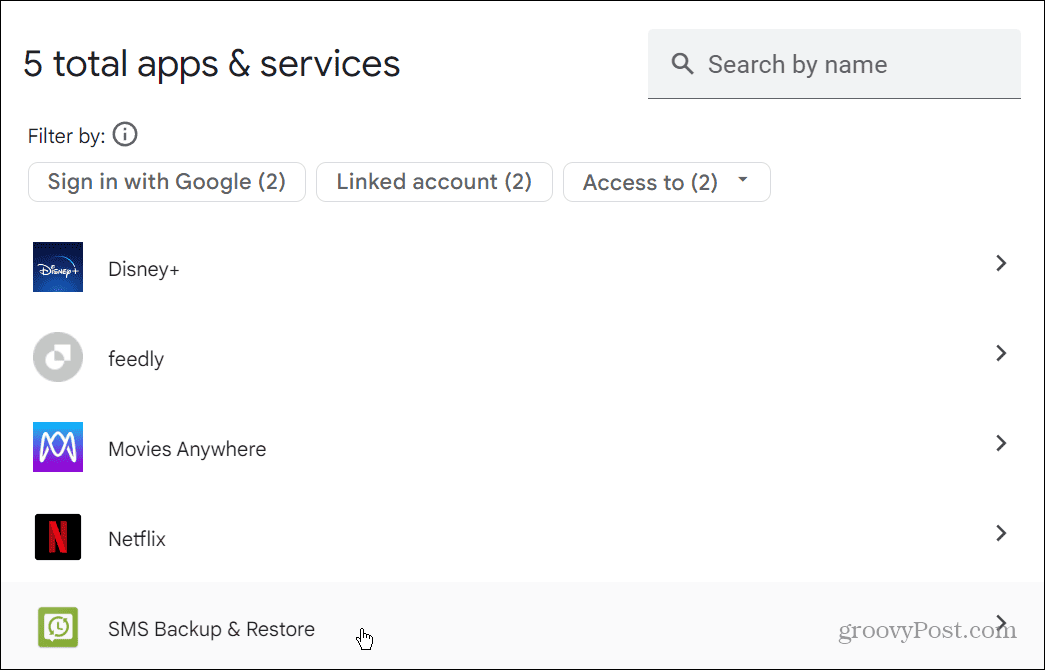
- اضغط على احذف جميع الاتصالات التي لديك خيار لفصله.
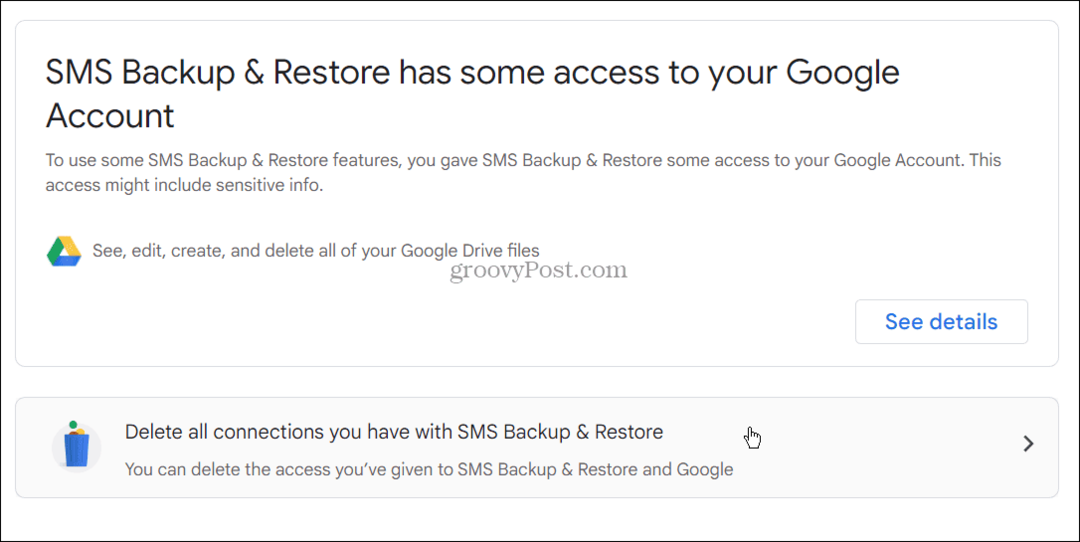
- انقر على يتأكد زر عندما تظهر رسالة التحقق.
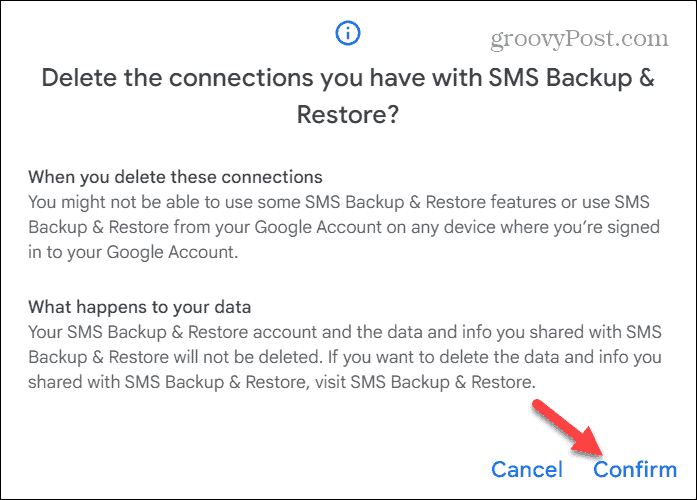
كيفية فصل التطبيقات عن Google Drive
إذا كنت تعتقد أنك فصلت جميع التطبيقات التي تريدها من حسابك في Google ، فأنت لم تفعل ذلك. يحتوي Google Drive على قائمة مختلفة تمامًا من التطبيقات المتصلة في حسابك على Google Drive. لكن الخبر السار هو أنه يمكنك فصل تلك التي لا تريدها أو لا تحتاجها.
لفصل التطبيقات عن Google Drive:
- افتح ال صفحة Google Drive في متصفح الويب الخاص بك وقم بتسجيل الدخول (إذا لم تكن قد قمت بذلك بالفعل).
- انقر على علامة الترس في الزاوية العلوية اليمنى واختر إعدادات من القائمة.
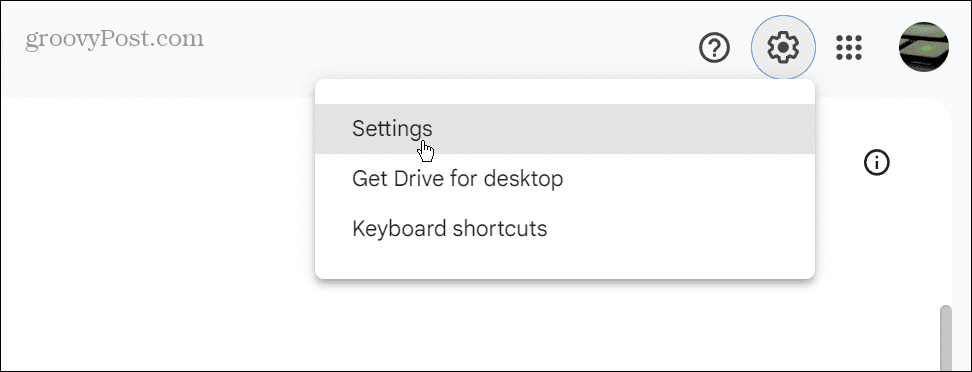
- انقر على إدارة التطبيقات زر في العمود الأيسر.
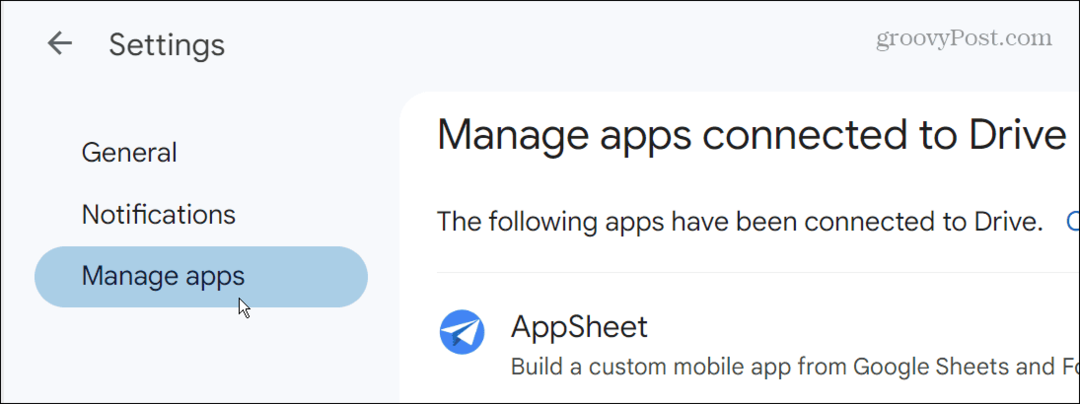
- قم بالتمرير عبر قائمة التطبيقات المتصلة. سيخبرك معظمهم بما يستخدمونه ، بينما سيعرض البعض مقدار مساحة التخزين التي يستخدمونها.
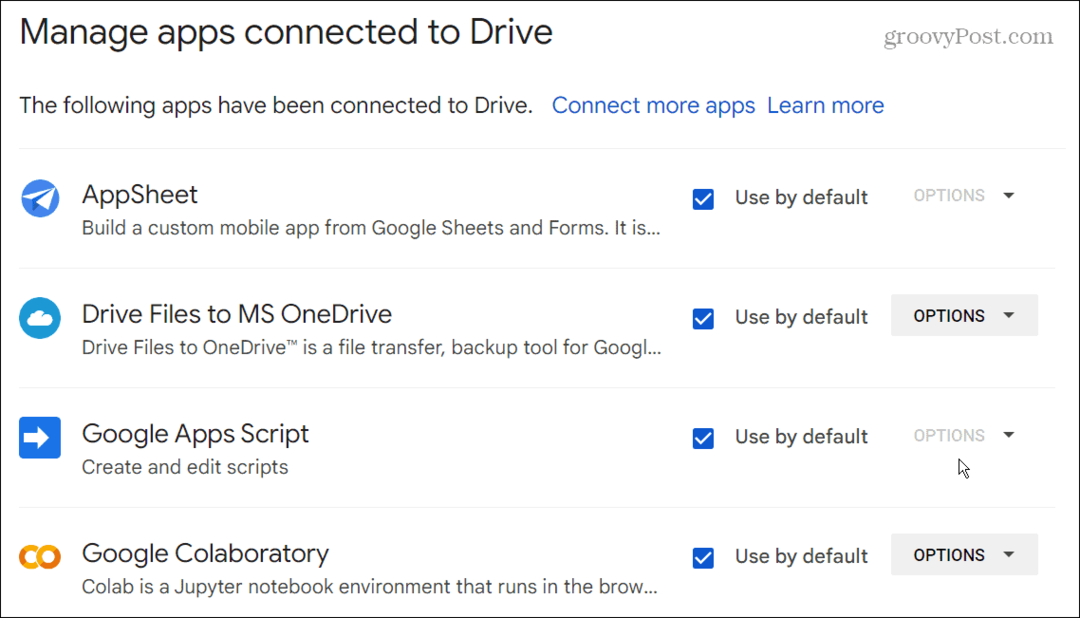
- يتم تثبيت معظم تطبيقات Google Drive افتراضيًا وبها خيارات غير نشطة نظرًا لتعذر إزالتها. يمكنك إلغاء تحديد استخدم بشكل افتراضي الخيار إذا كنت تفضل استخدام تطبيق متصل مختلف.
- إذا لم تعد ترغب في استخدام أحد التطبيقات ، فانقر فوق خيارات> قطع الاتصالمن درايف.
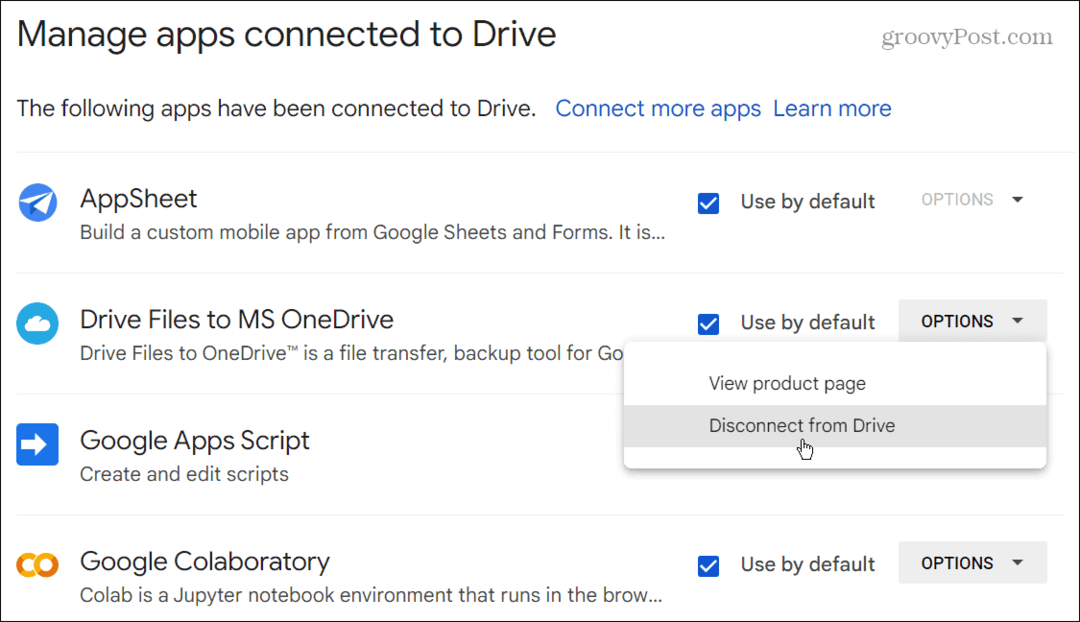
- انقر على قطع الاتصال زر عندما تظهر رسالة التحقق.
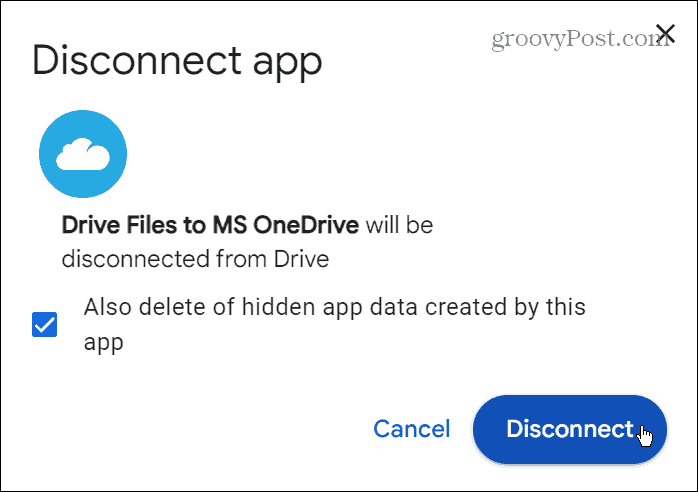
- التطبيقات التي تم تعتيمها بالكامل لم تعد متوفرة. انقر خيارات> حذف بيانات التطبيق المخفية لإزالتها من القائمة.
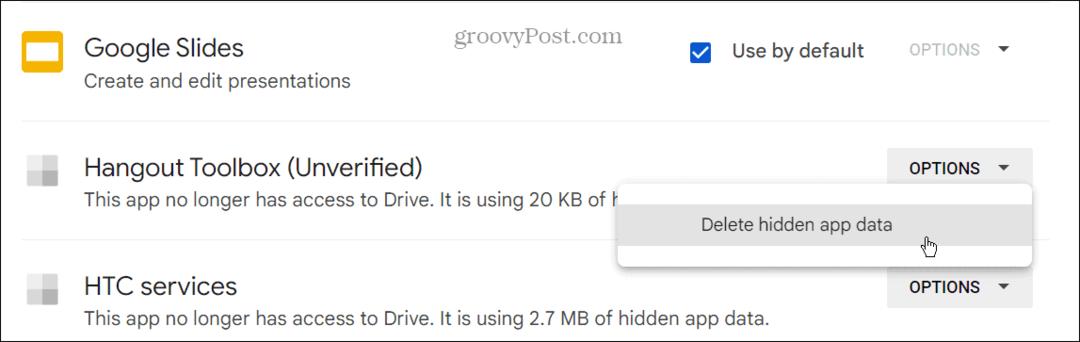
افصل التطبيقات للحفاظ على حساب Google الخاص بك آمنًا
إذا كنت تريد الاحتفاظ بحساب Google الخاص بك آمنًا ، فإن مراجعة التطبيقات المتصلة بشكل دوري أمر جيد. إذا لم تعد تستخدم تطبيقًا ، خاصةً على حساب Google قديم ، فمن الحكمة قطع اتصال تطبيقات الجهات الخارجية.
بالإضافة إلى فصل التطبيقات القديمة عن حسابك ، هناك المزيد من الطرق للحفاظ على تجربة Google الخاصة بك آمنة. على سبيل المثال ، تعد إضافة إحدى أهم الخطوات المصادقة الثنائية (2FA) لحساب Google الخاص بك.
تقوم Google أيضًا بالكثير من تتبع الموقع أثناء استخدام تطبيقاتها ، لذا تعرف على كيفية ذلك منع Google من تتبع موقعك. ولدى Google الآن العديد من إعدادات الخصوصية التي يمكنك إعدادها. يمكنك استخدام هذه الإعدادات لتخصيص ملف تجربة Google والخصوصية.
